 ドラクエビルダーズ2の追加コンテンツをダウンロードする方法についてまとめました。追加コンテンツは、ストアよりダウンロードして使用する必要があり、ソフトのアップデートでは追加されません。無料でダウンロードできる追加コンテンツもあるので、追加して使用したいところです。
ドラクエビルダーズ2の追加コンテンツをダウンロードする方法についてまとめました。追加コンテンツは、ストアよりダウンロードして使用する必要があり、ソフトのアップデートでは追加されません。無料でダウンロードできる追加コンテンツもあるので、追加して使用したいところです。
以下、ニンテンドースイッチ版のDQB2で操作を行なっています。PS4版での操作手順と異なる場合があります。
追加コンテンツについて
・追加コンテンツのパッケージ版は販売されていないので、ニンテンドーeショップからダウンロード購入する必要があります。
・購入した追加コンテンツは1つのアカウントと紐づけられるので、アカウント毎に追加コンテンツを購入する必要があります。この場合のアカウントは、ニンテンドーアカウントでありニンテンドースイッチで作成したアカウントとは別のものです。
・ダウンロードした追加コンテンツを削除してしまっても、追加コンテンツの提供が終了しない限り、ニンテンドーeショップから無償で再ダウンロードできます。
・購入した追加コンテンツの返品はできません。また、ニンテンドーアカウントを削除た場合も返金はありません。
追加コンテンツをダウンロードする方法
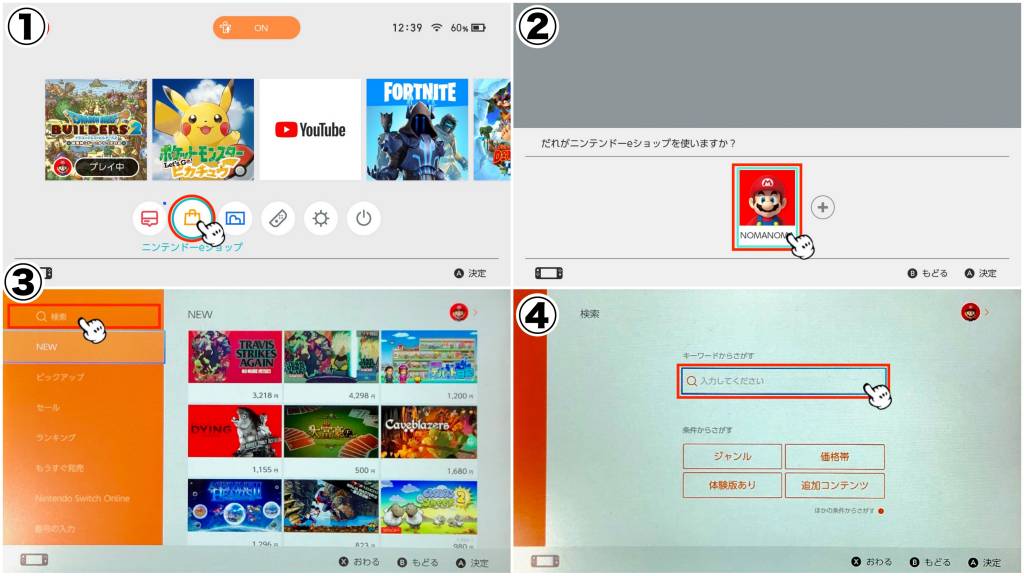 追加コンテンツをダウンロードするには、ニンテンドースイッチのホーム画面を表示し「ホーム→①ニンテンドーeショップ→②ユーザー選択→③検索→④入力」の順で進めていきます。
追加コンテンツをダウンロードするには、ニンテンドースイッチのホーム画面を表示し「ホーム→①ニンテンドーeショップ→②ユーザー選択→③検索→④入力」の順で進めていきます。
ニンテンドーeショップに接続するには、ニンテンドースイッチがインターネット(Wi-Fi)に接続している必要があります。自宅にWi-Fi環境が無い場合は、スマホと接続してニンテンドーeショップにアクセスする事も可能です。
ニンテンドースイッチとスマホを接続する方法については、こちらを参考にして下さい↓

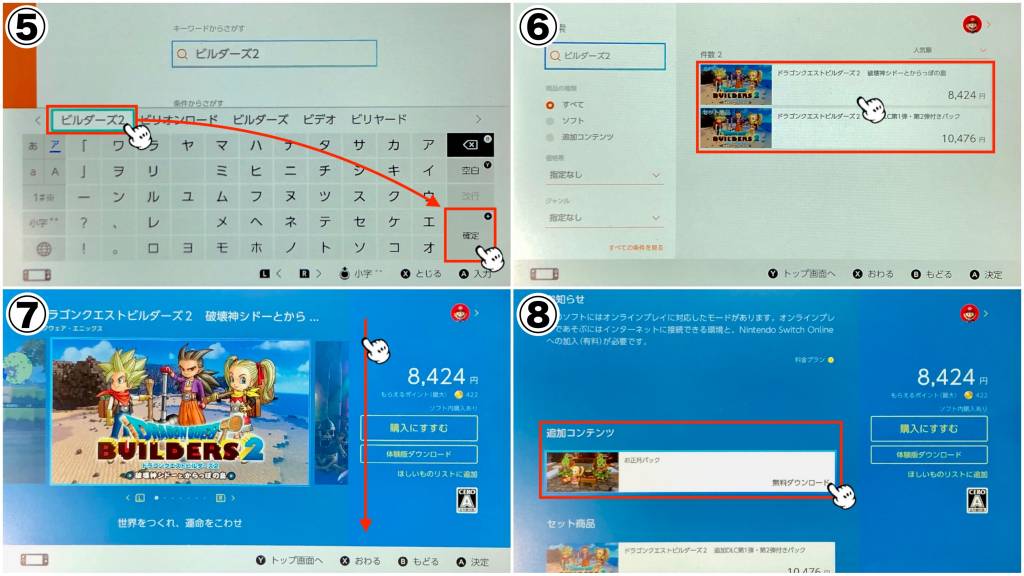 次に、⑤「ビルダーズ2」と入力して検索します。検索結果に「ドラゴンクエストビルダーズ2」が表示されたら何方か一方を選択します。今回は、無料の追加コンテンツのダウンロードを行ったので、上の「ドラゴンクエストビルダーズ2 破壊神シドーとからっぽ島」を選択しました。
次に、⑤「ビルダーズ2」と入力して検索します。検索結果に「ドラゴンクエストビルダーズ2」が表示されたら何方か一方を選択します。今回は、無料の追加コンテンツのダウンロードを行ったので、上の「ドラゴンクエストビルダーズ2 破壊神シドーとからっぽ島」を選択しました。
ソフトを選択すると⑦ソフトの詳細が表示されるので、下へスクロール(移動)し⑧無料の追加コンテンツを選択します。
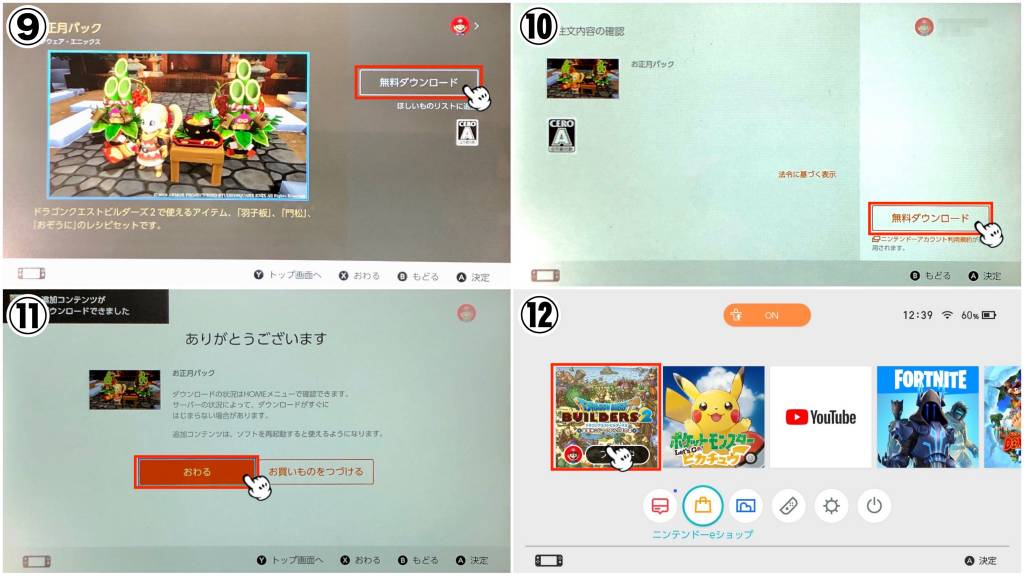 後は、「⑨ダウンロード→⑩ダウンロード→⑪おわる」の順で進めて追加コンテンツのダウンロード完了です。
後は、「⑨ダウンロード→⑩ダウンロード→⑪おわる」の順で進めて追加コンテンツのダウンロード完了です。
追加コンテンツの読み込みは、ゲームタイトルを選択してゲームを開始すると自動で読み込まれます。ドラクエビルダーズ2の追加コンテンツに関しては、特別な操作をする必要もありません。
有料の追加コンテンツをダウンロードする方法
ドラクエビルダーズ2で有料の追加コンテンツをダウンロードする場合は、ダウンロード前に代金を支払う必要があります。ソフトのタイトルが異なりますが、有料の追加コンテンツを購入する方法については、下記を参考にすると分かりやすいと思います。

まとめ
追加コンテンツについては、ソフトのアップデートと違いニンテンドーeショップからダウンロードする必要がありますが、後から要素(遊び)を追加できソフトをより長く楽しむ事ができます。
ドラクエビルダーズ2に関しては、無料の追加コンテンツも用意されているので良心的だと思います。追加コンテンツの内容については、アイテムのレシピを増やすだけで無くストーリーも追加して欲しかったところです。
